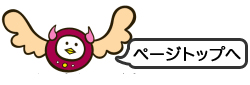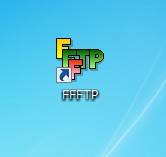
こちらの記事で利用登録をした無料ホームページスペースを使って、いよいよ、あなたがテンプレートを使って作ったページを公開します。
インターネット上に、あなたの作ったページを公開するためには、あなたのパソコン上にあるファイルを、無料ホームページスペースにアップロードする。という作業が必要です。
その作業を行うために便利な無料ソフトが「FFFTP」です。
「FFFTP」を、まだ使ったことがない場合は、まず、こちらの記事をご覧いただき、あなたのパソコンに、まずはインストールしておきましょう。
それでは、まずはFFFTPを起動させ、こちらの記事で紹介したサイトミックスで取得した「FTPホスト名」「FTPユーザー名」「FTPパスワード」というFTP情報を設定します。

FFFTPを起動させたら「新規ホスト」をクリックします。
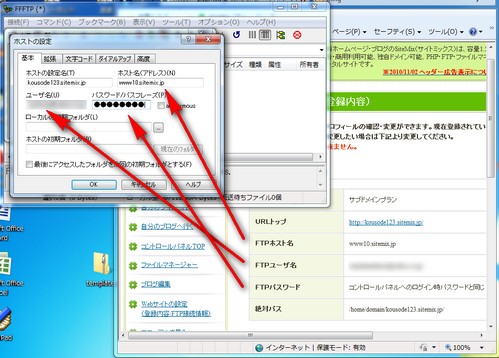
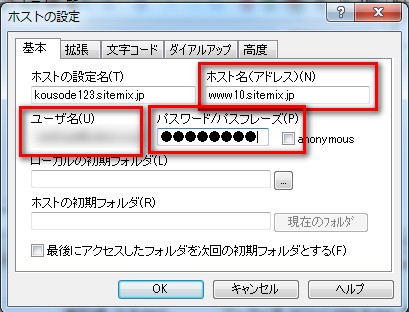
「ホストの設定名」:ここは、好きなように自由に入力します。今回、私は、あとからわかりやすいように、サイトミックスで取得したURLを入力しておきました。
「ホスト名」:ここには、サイトミックスで取得した「FTPホスト名」を入力します。
「ユーザ名」:ここには、サイトミックスで取得した「FTPユーザー名」を入力します。
「パスワード」:ここには、サイトミックスで取得した「FTPパスワード」を入力します。
以上の入力が終わったら、「OK」をクリックします。
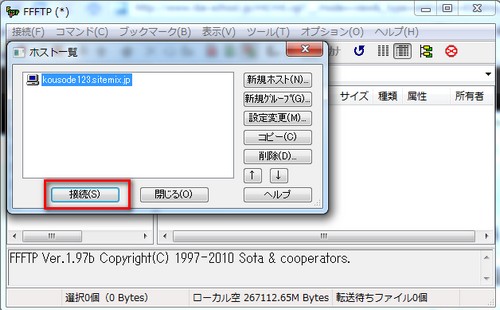
続いて、「接続」をクリックします。

「ファイル一覧の取得は正常終了しました。」と表示されれば、設定完了です。
続いて、いよいよ、作成したページを、サーバーにアップロードして、インターネット上に公開します。

まず、「site」というフォルダをダブルクリックします。
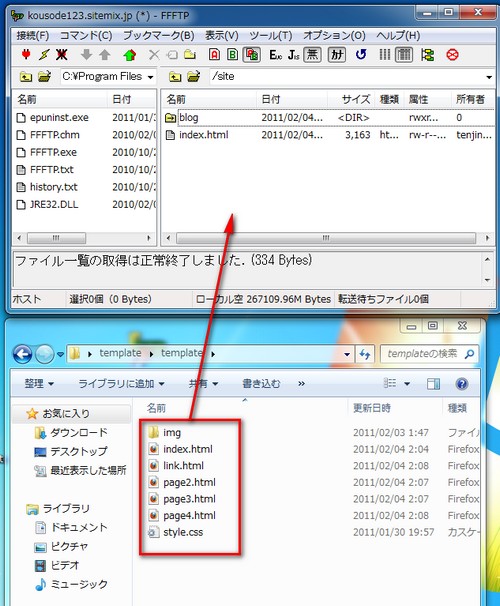
続いて、パソコン上に保存してある「template」フォルダの中身をすべて、ドラッグ&ドロップで、FFFTPの画面上に放り込みます。
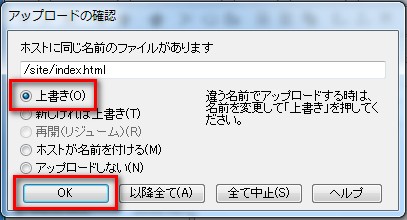
サイトミックスのサーバーの中には、もともとのindex.htmlが存在するので、「上書きしますか?」と聞いてきます。これは「上書き」して大丈夫なので「OK」をクリックします。

以上で、FFFTPを使ったアップロードは完了です。
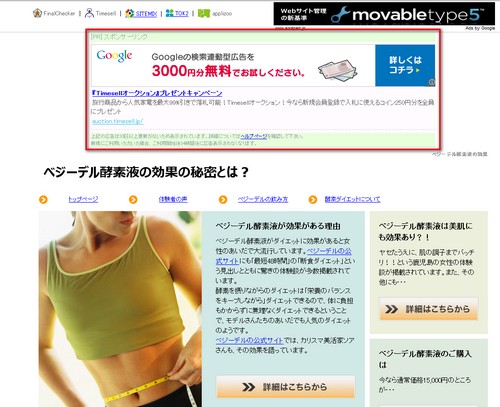
無料ホームページスペース「サイトミックス」の広告について
サイトミックスのサーバーに、自分のページを初めてアップロードした時は、上記の図のように、けっこう大きな広告が表示されます。
無料で利用させていただいてるので、広告が表示されるのは、ある意味、当然のことなのですが、最初に、この大きな広告を見たときは、みなさん、けっこう驚かれるようです。
しかし、よく見ると、「新規にご利用いただいた場合、ご利用開始後24時間後に広告表示されなくなります。」という表示があり、実際、24時間後には広告は目立たなくなります。
以上、「FFFTPを使ってアップロードする」方法を紹介しました。
ご精読ありがとうございました。